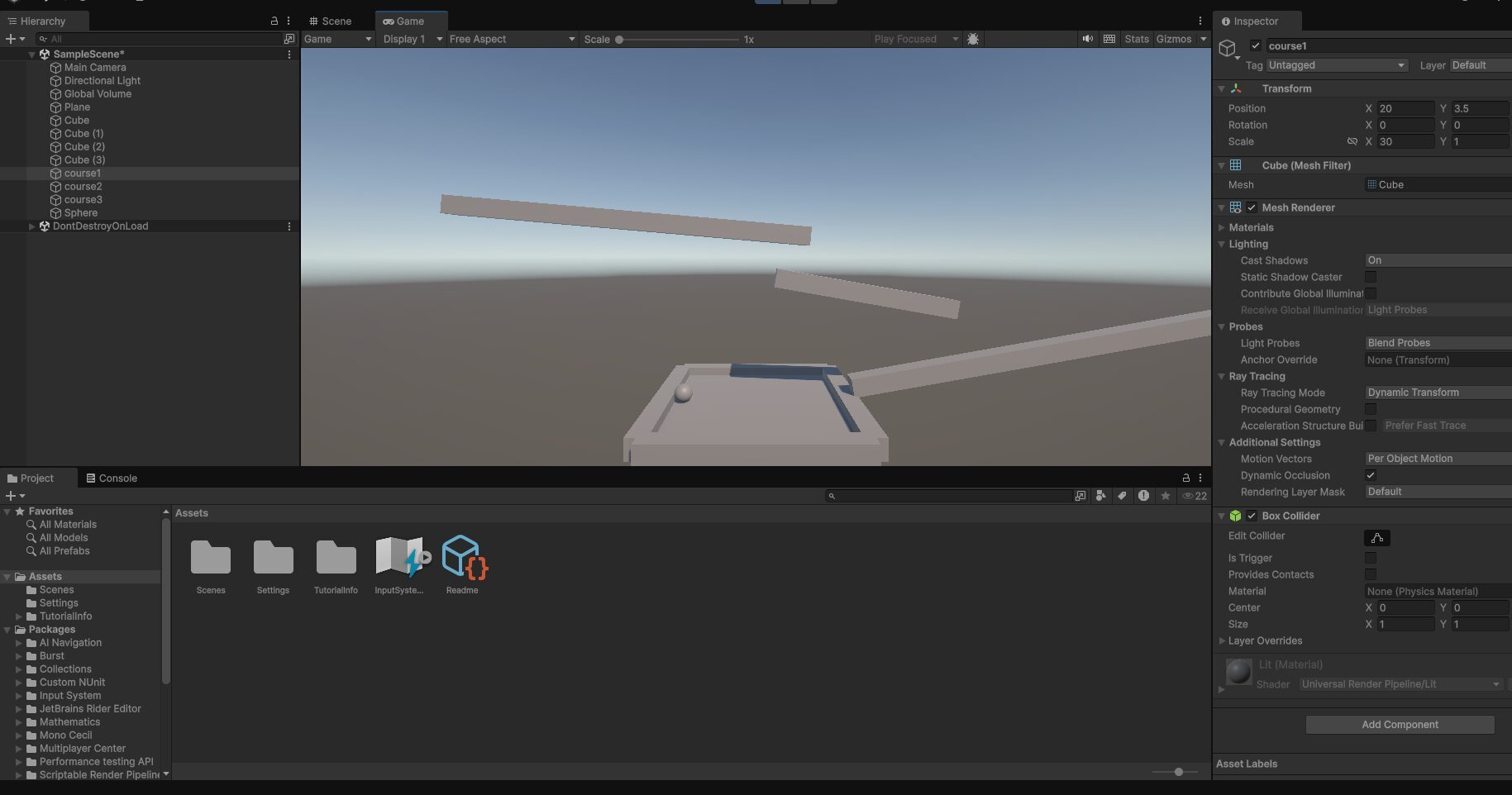ゲーム作りをしてみたい!
そんな気持ちから、ゲーム作成ソフトであるUnityに挑戦してみることにした。
このブログはそんな僕の成長日記であり、Unityをこれから始める人の教科書にしたい。
Unityのインストール
まずはUnityをダウンロード。
「Unity ダウンロード」で検索し、トップに出てきたUnity公式サイトをクリックした。
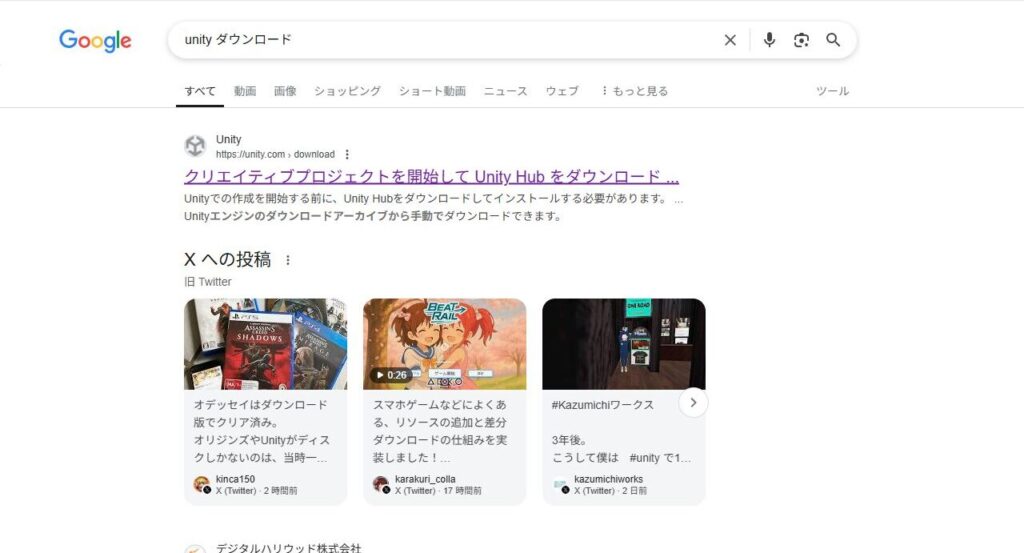
”Windows用ダウンロード”と書かれたボタンをクリックすると、”UnityHubSetup.exe”というファイルのダウンロードが始まった。
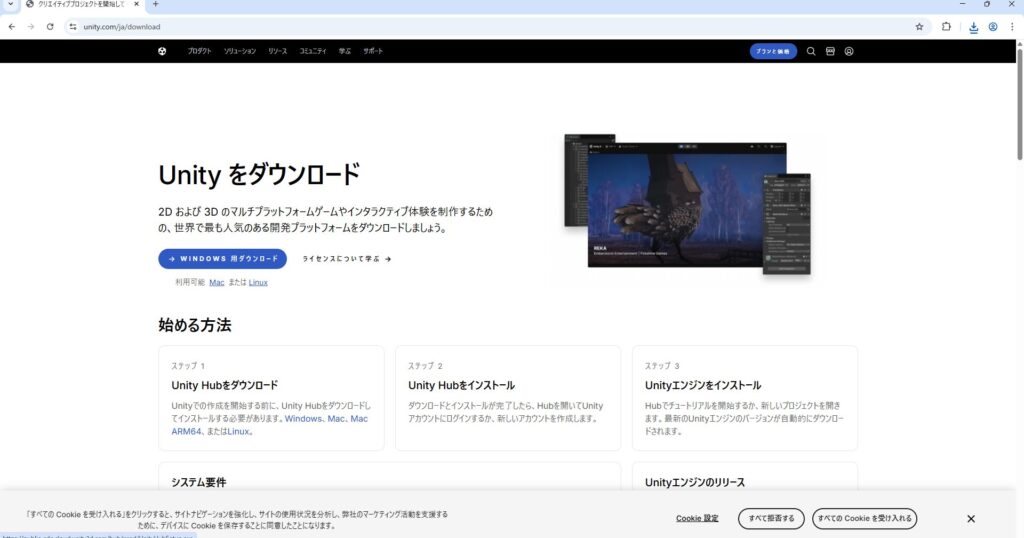
UnityHubSetup.exeのファイルをクリック。
「このアプリがデバイスに変更を加えることを許可しますか?」では、”はい”を選択。
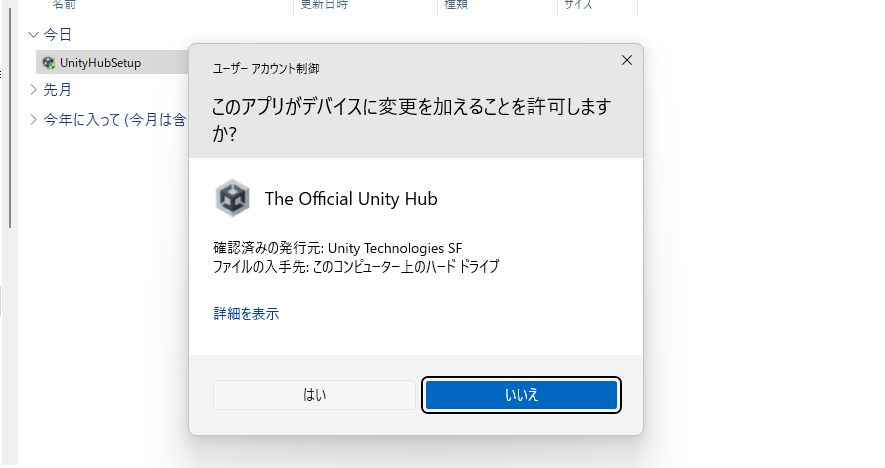
Unityにサインイン。
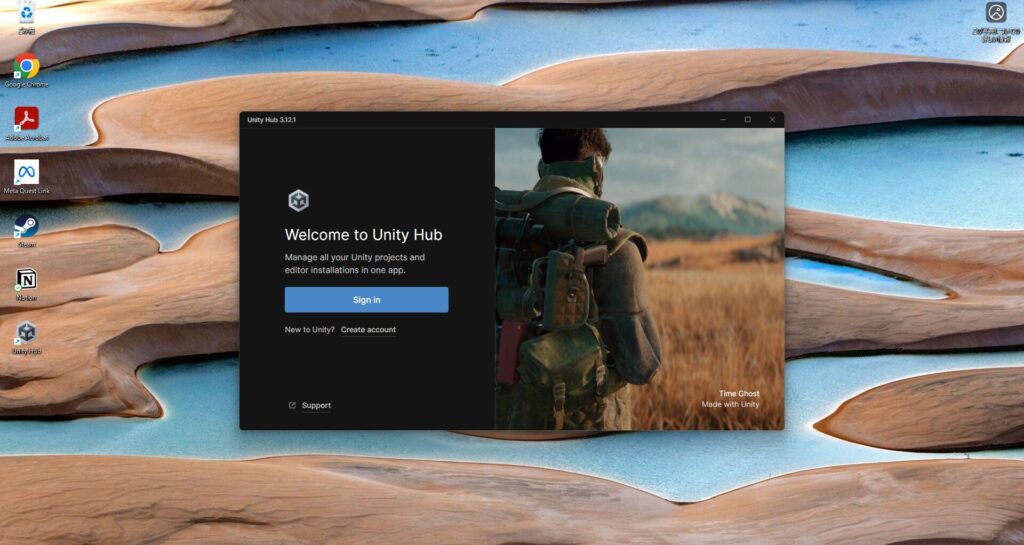
サインイン完了後、Unity Hubにてエディターをインストール。
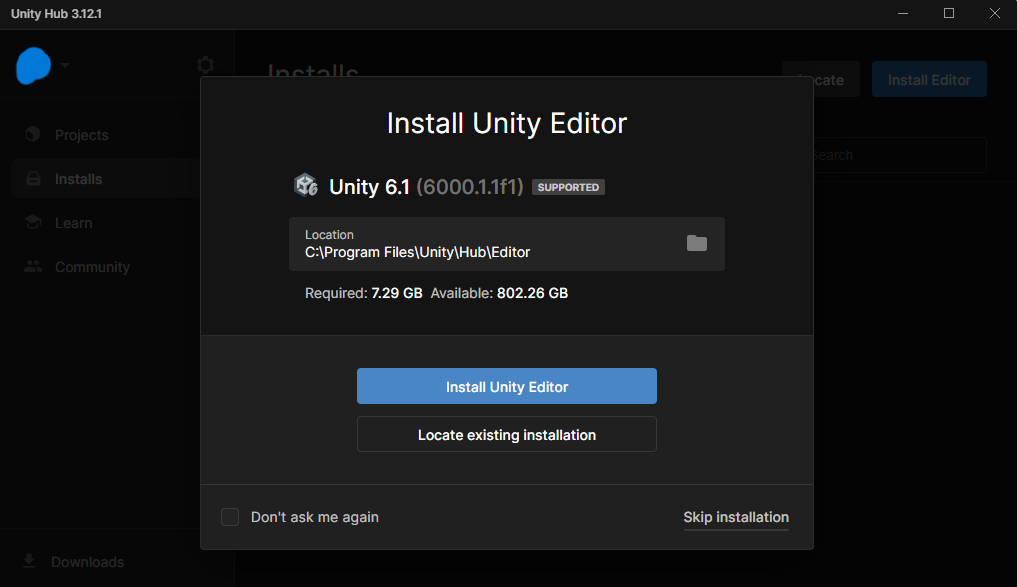
エディターのインストールが完了したので早速”New Project”を開始!
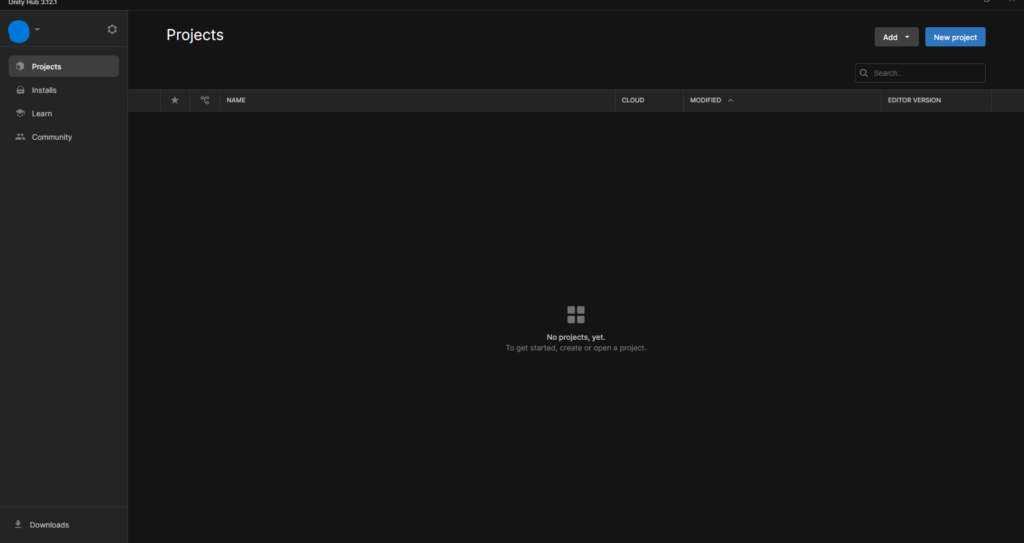
“Universal 3D”をクリックし、”Project name”(プロジェクト名)と”Location”(フォルダの保存先)を適当に設定。
”Create project”でプロジェクトを作成した。
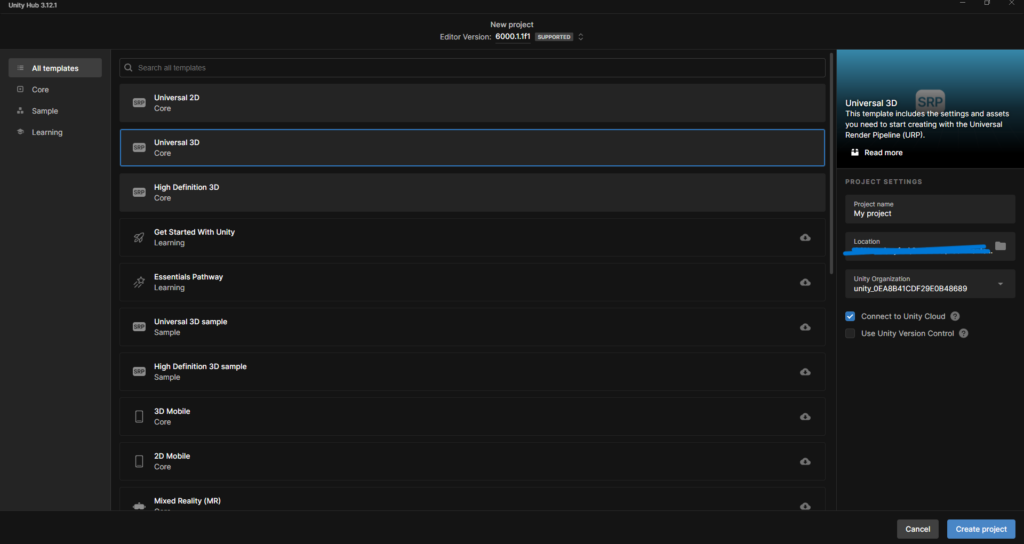
しばらくのロード時間の後、エディター画面が表示された。
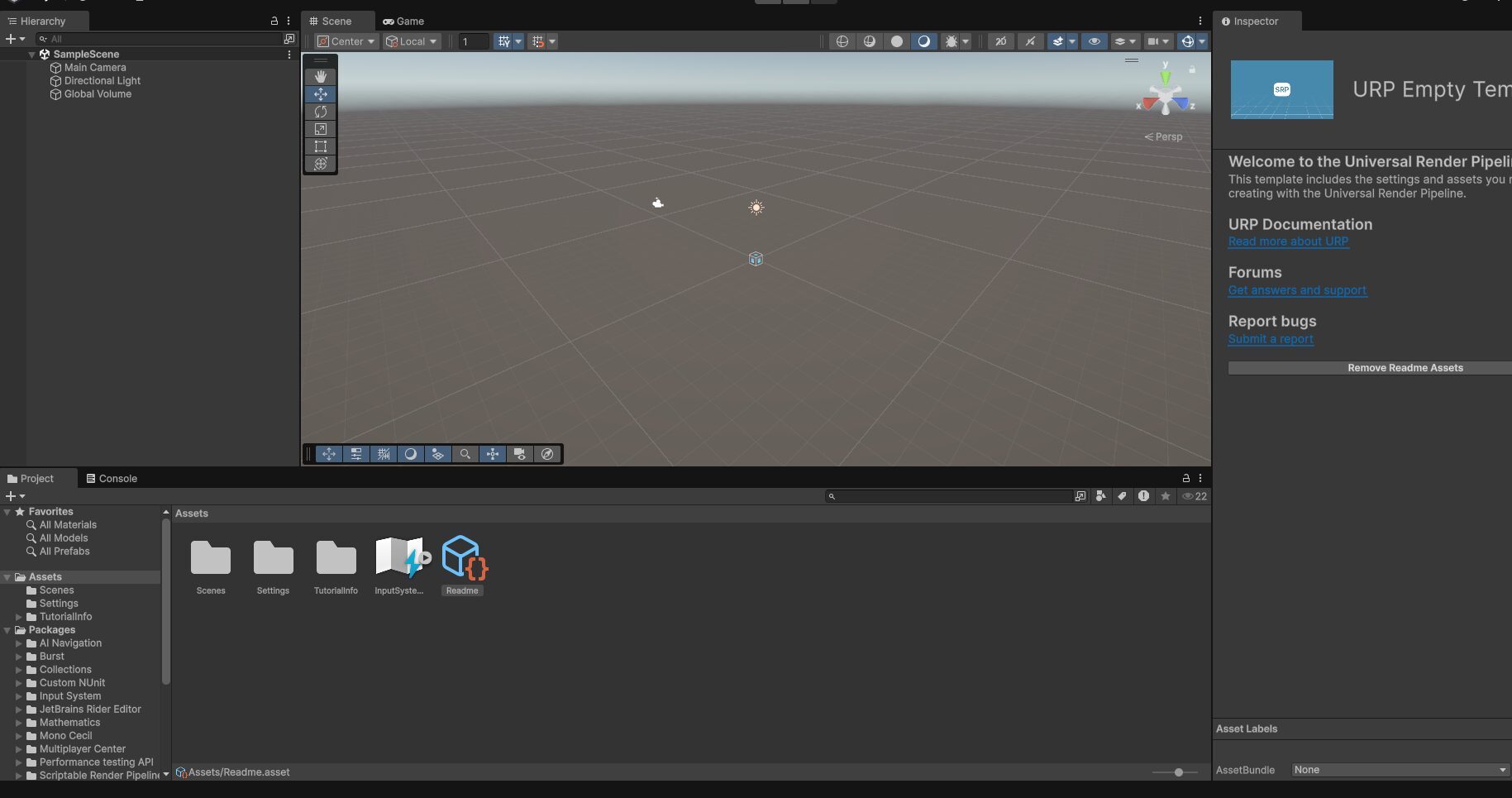
玉転がしゲーム
玉転がしゲームを作ってみることにした。
まず、ゴール地点の床を作る。
四角いブロックを用意。Hierarchyタブの左上にある+ボタン→3D Object→Cube
inspectorタブで大きさを調整。ScaleをX10,Y1,Z10に設定。
…と、ここまでやって気づいたのだが、普通に床の3Dオブジェクトが存在した。
3D Object→Planeを選択することで、一発で広い床を設置可能だ。それでいく。
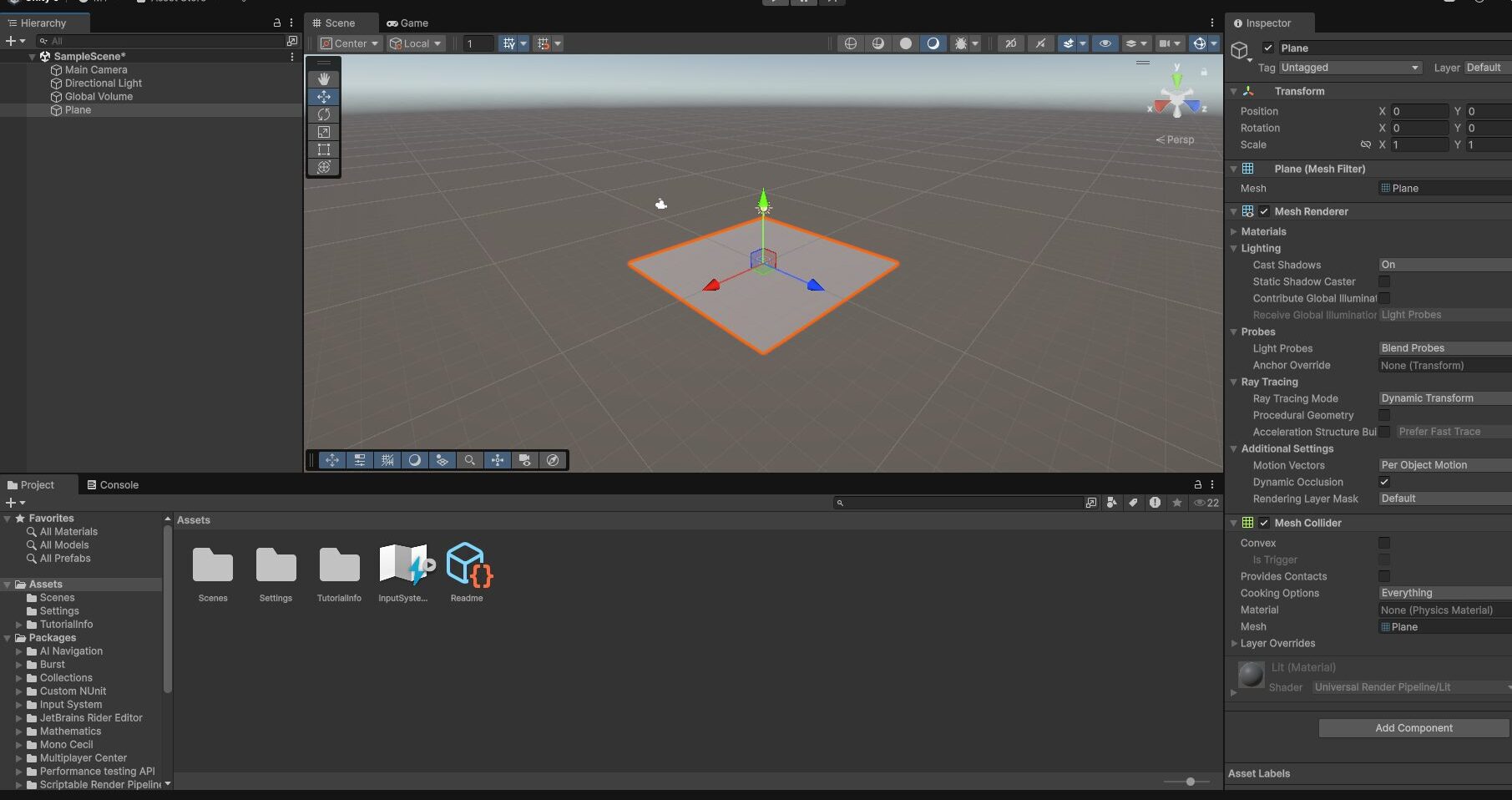
壁を作る。
Cubeを四つ配置した。
Cube:Position(X5,Y0,Z0), Scale(X1,Y1,Z10)
Cube(1):Position(X0,Y0,Z-5), Scale(X10,Y1,Z1)
Cube(2):Position(X-5,Y0,Z0), Scale(X1,Y1,Z10)
Cube(3):Position(X0,Y0,Z5), Scale(X10,Y1,Z1)
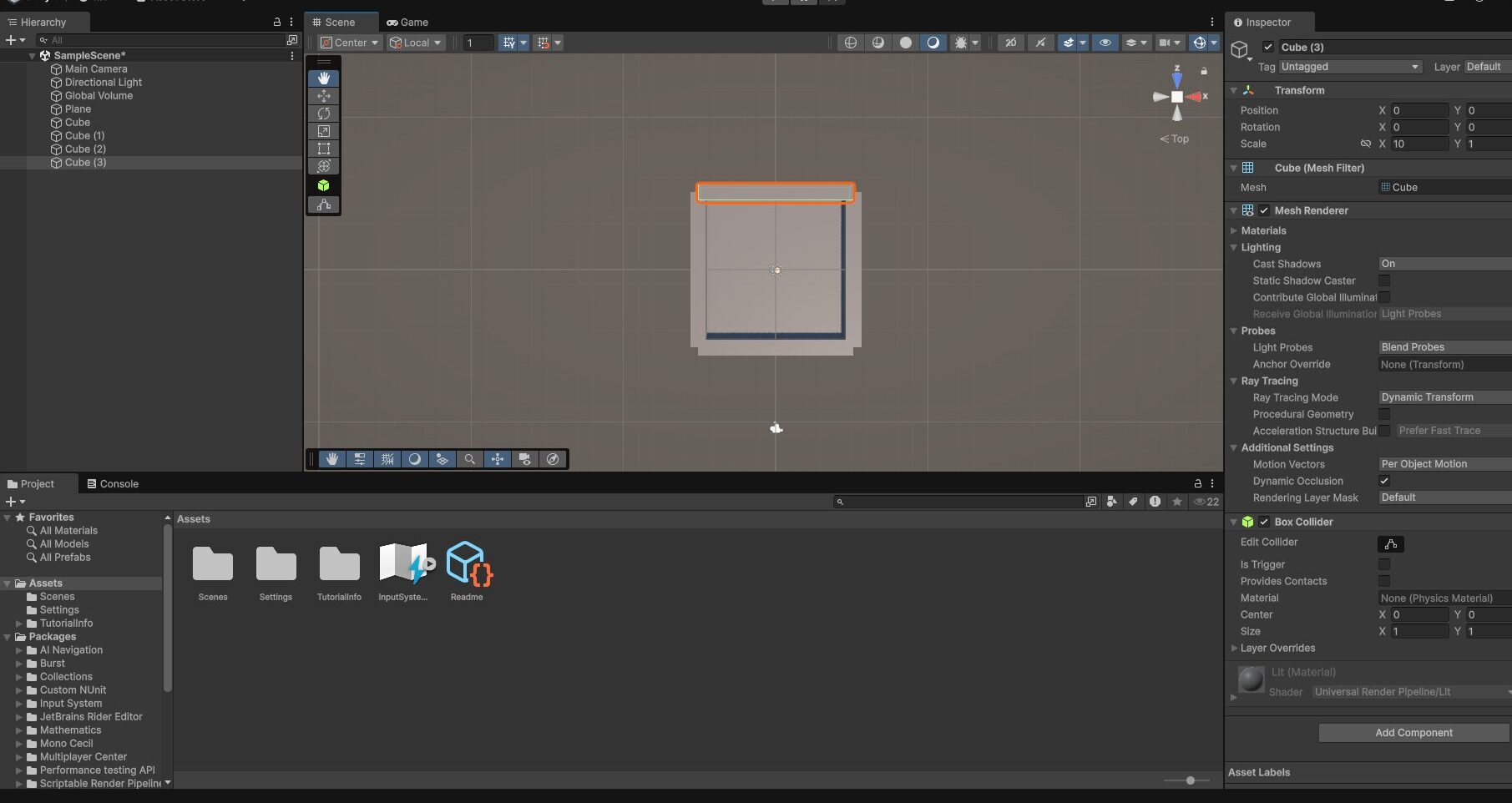
カメラの位置の調整をした。
Gameタブの画面を見ながら、Main CameraのPositionを調整。
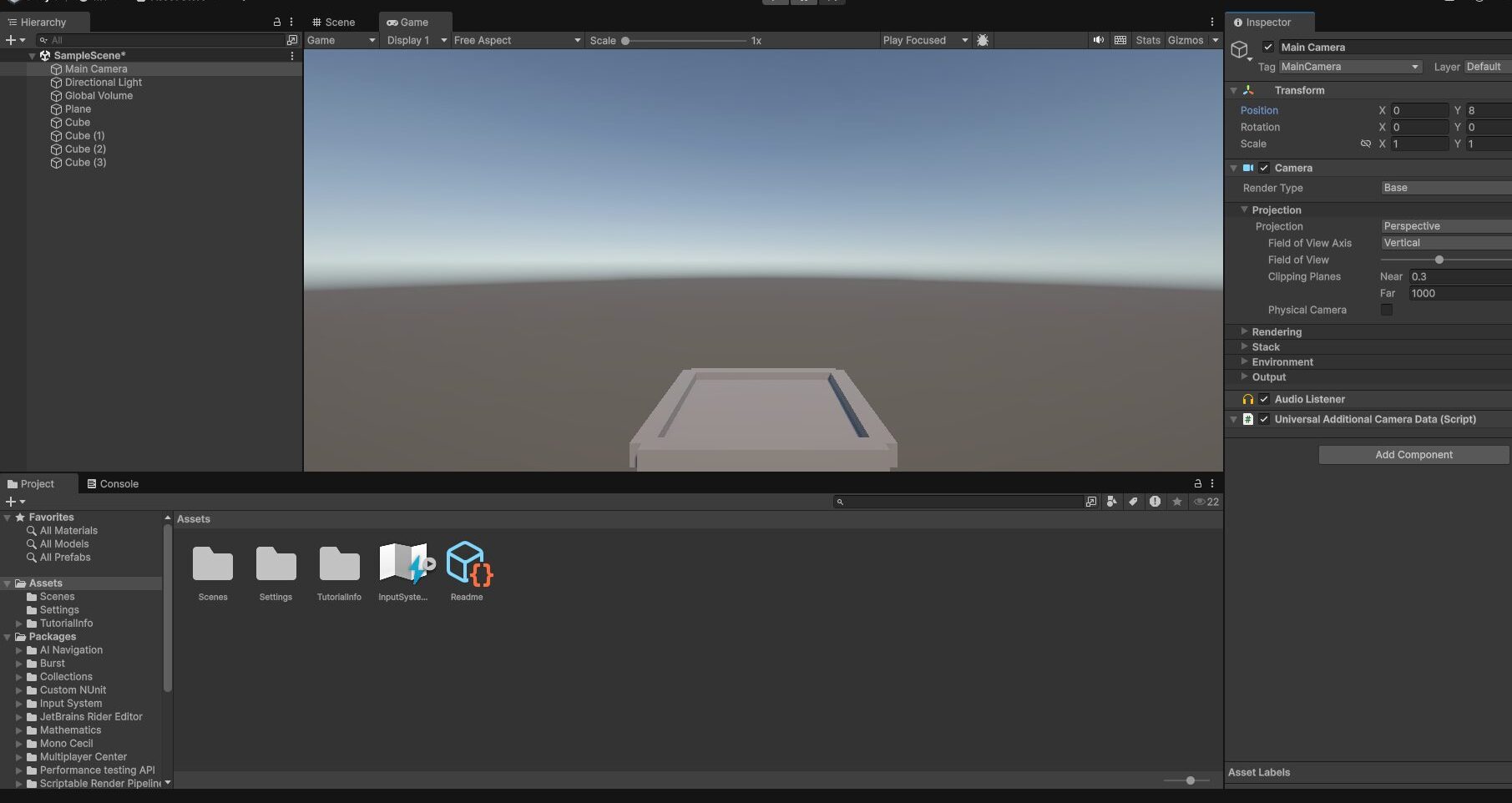
ゴール地点ができたので、コースを作る。
CubeのScaleを調節しながら、適当に配置。
オブジェクトの角度は、inspectorタブのRotationで変更可能。
他のオブジェクト名とわかりづらくなったので、オブジェクト名を「course」と変更した。
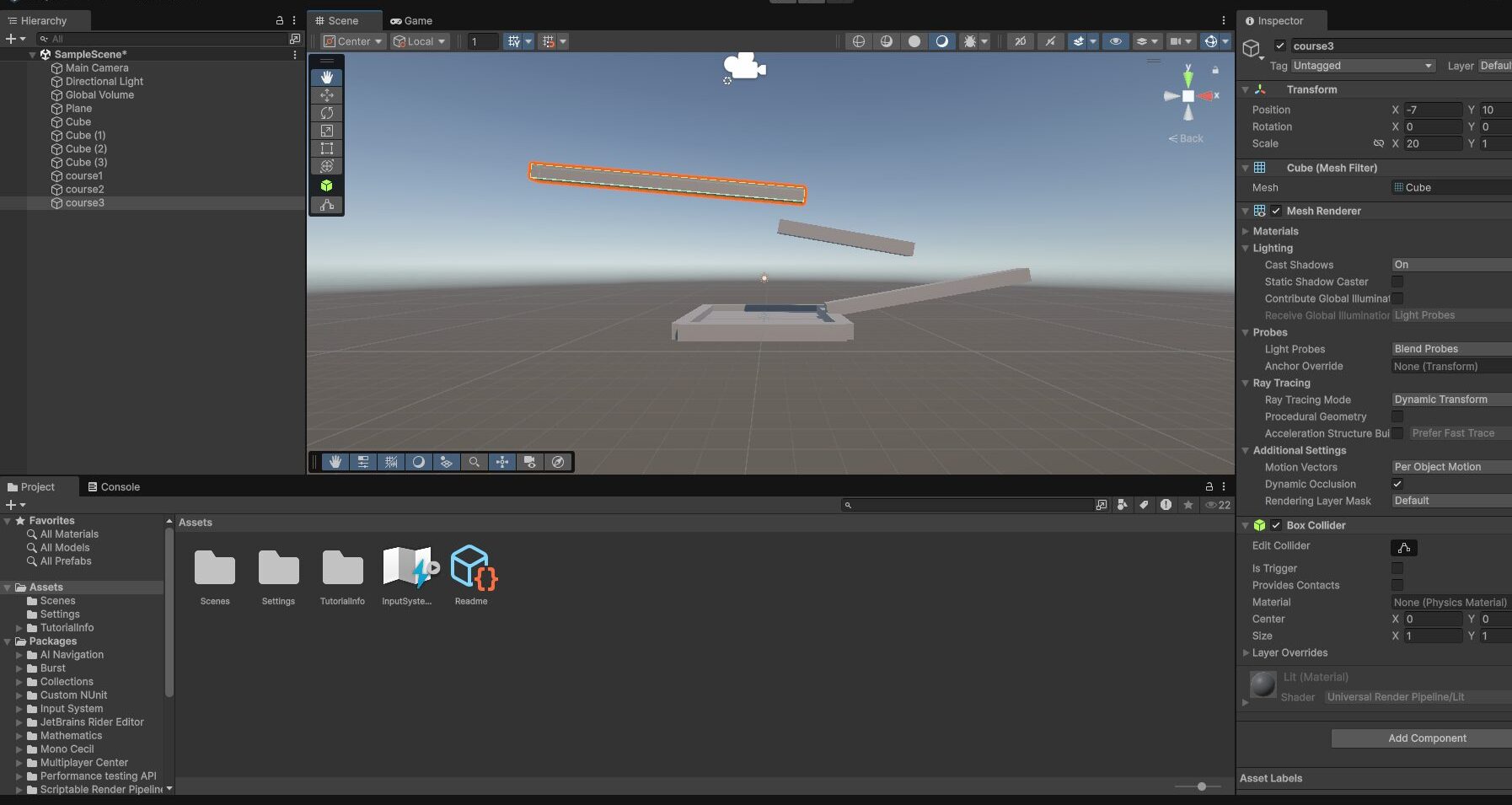
玉(Sphere)を追加した。
玉が転がるよう、Sphereに重力を設定。
inspectorタブのAdd Component→Rigidbody
そして、再生ボタンを押すと…
転がった!!
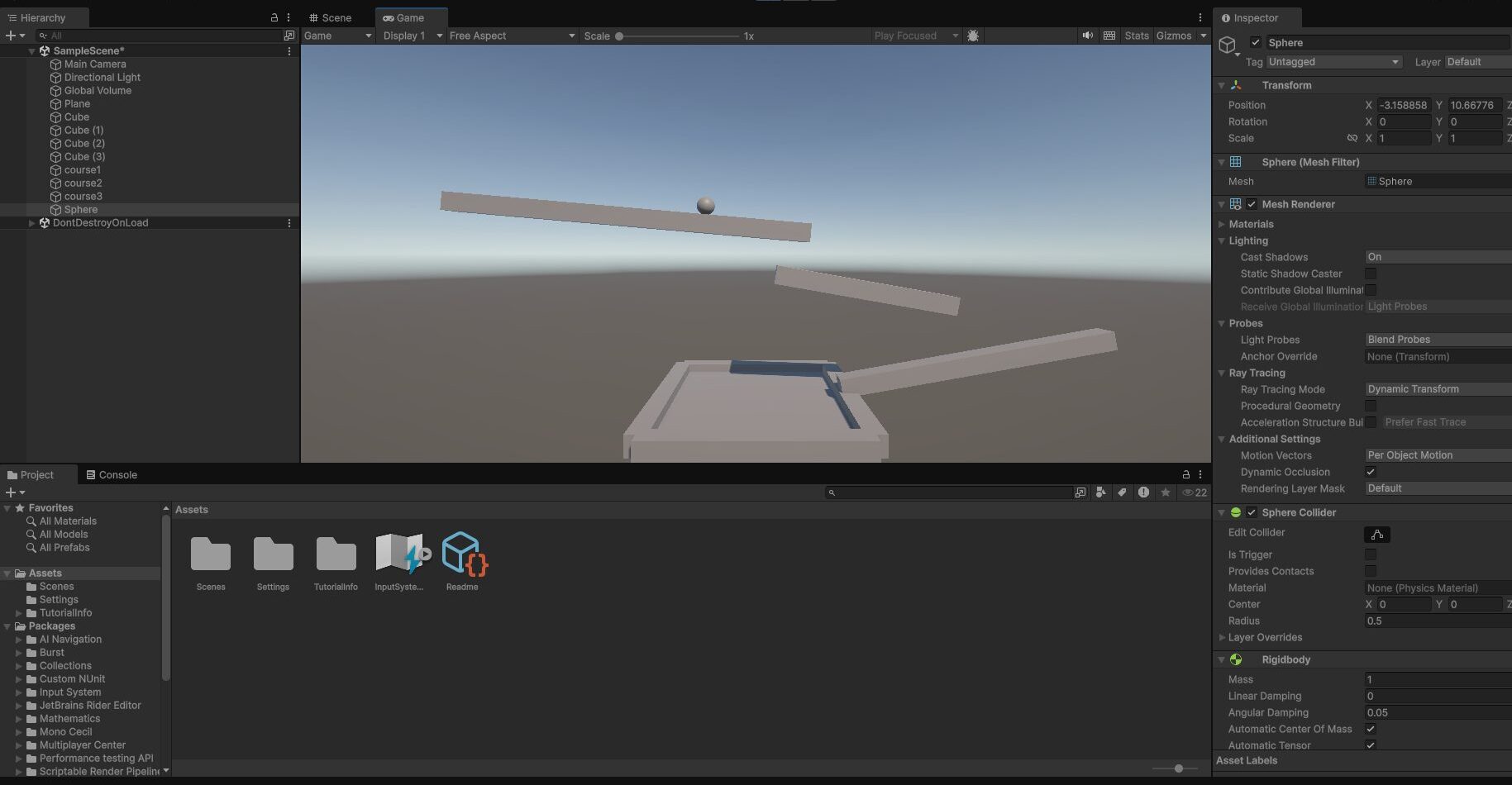
あ…
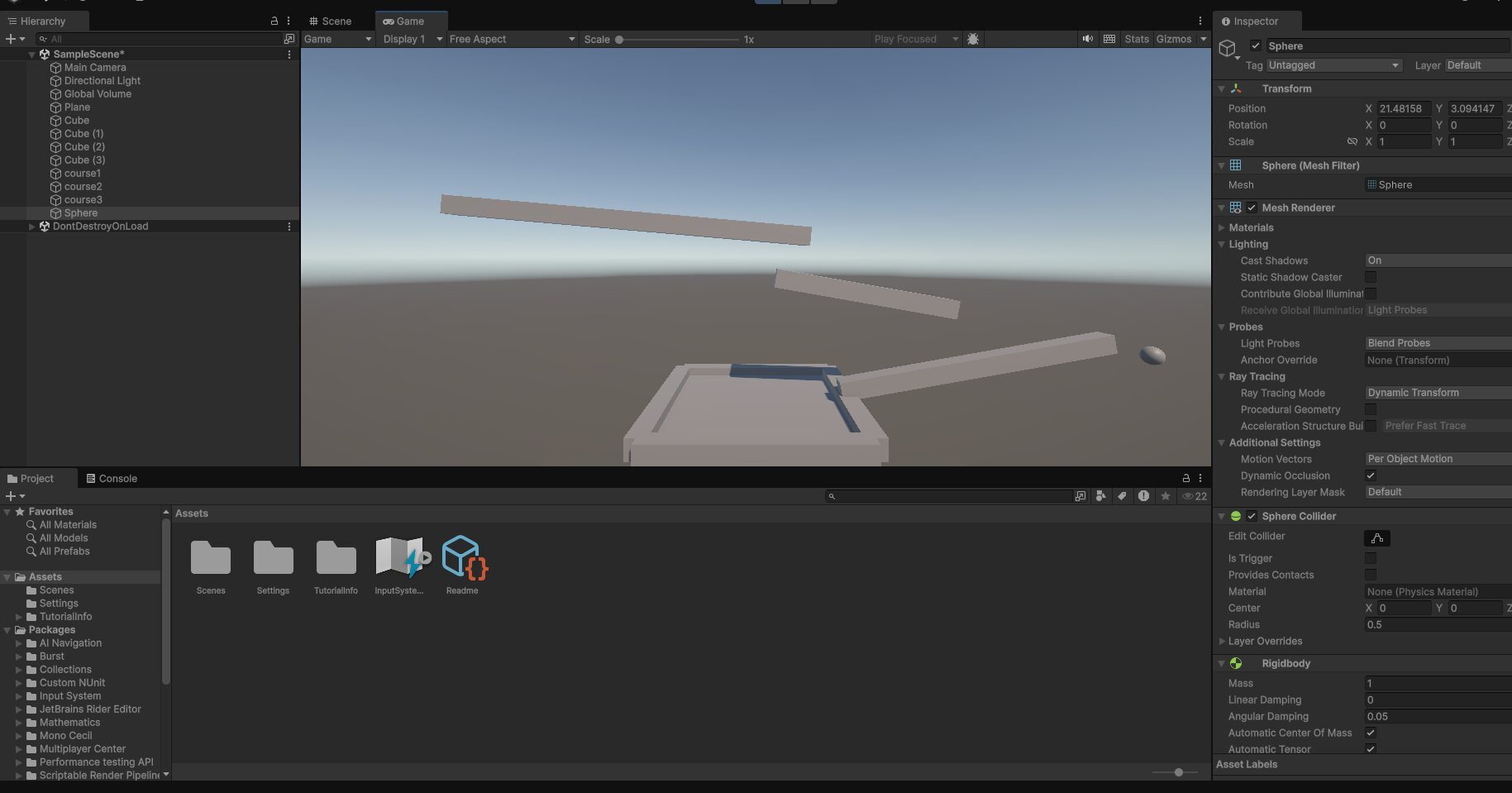
三つ目の坂をもう少し長くすれば良かった…。
調整後、無事ゴールに到達!
やったね!